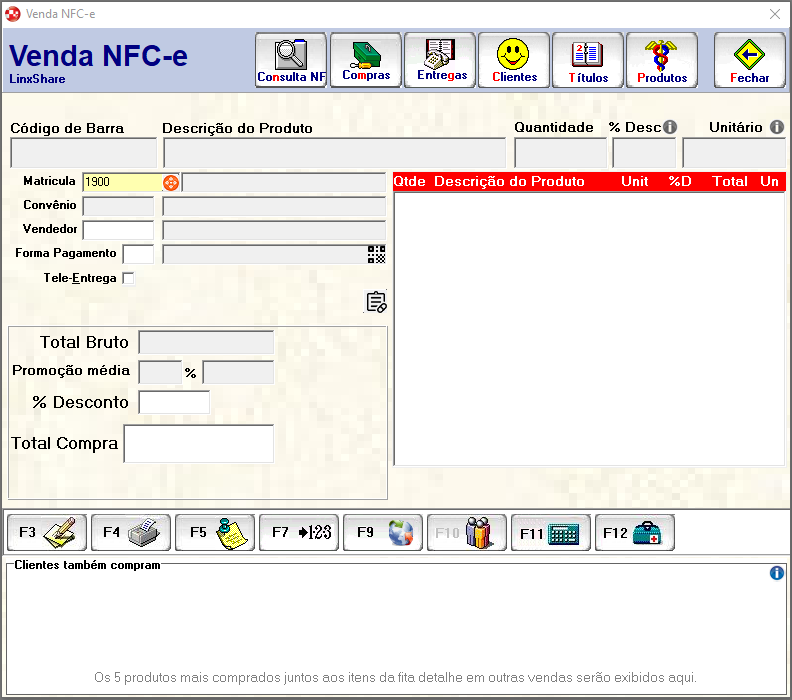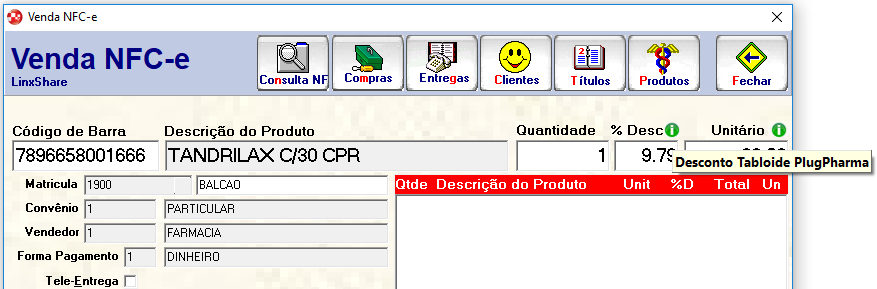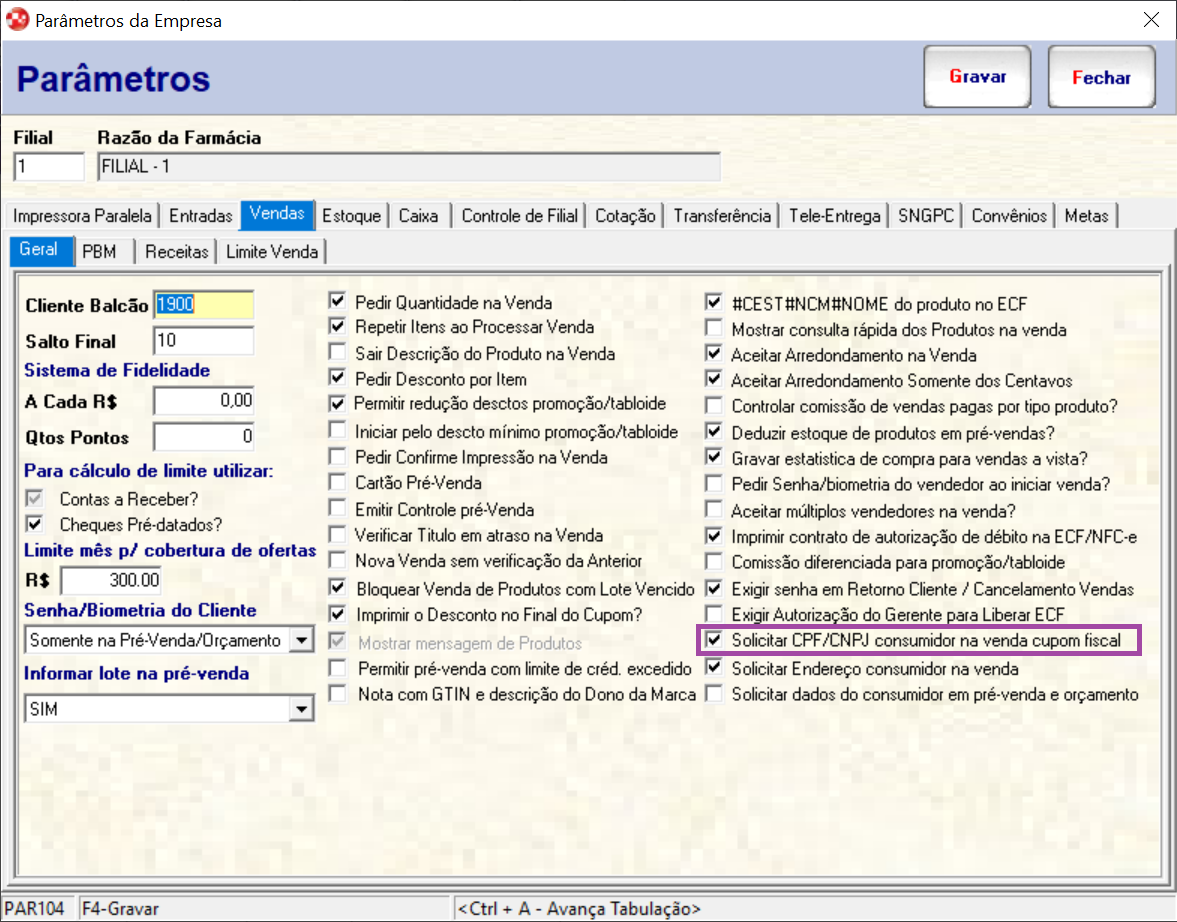A Nota Fiscal ao Consumidor Eletrônica - NFC-e, é um projeto do governo que visa substituir o Cupom Fiscal e a Nota de Venda ao Consumidor (D1) emitidos pelo comércio varejista, e este programa permite ao usuário efetuar as vendas neste novo layout.
Acesso rápido
| Expandir | ||
|---|---|---|
| ||
| Nota | ||
A partir da versão 217.000 está disponível a opção de "Informar via PinPad (F5)" na identificação do Consumidor. |
Localização: Lançamentos > Faturamento > Venda NFC-e
| Expandir | ||||||
|---|---|---|---|---|---|---|
| ||||||
|
| Expandir | ||||||||||||||||||||||||||||||||||||||||||
|---|---|---|---|---|---|---|---|---|---|---|---|---|---|---|---|---|---|---|---|---|---|---|---|---|---|---|---|---|---|---|---|---|---|---|---|---|---|---|---|---|---|---|
| ||||||||||||||||||||||||||||||||||||||||||
| ||||||||||||||||||||||||||||||||||||||||||
...
...
Como funciona?
Para gerar uma venda
...
em NFC-e acesse o programa através do menu Lançamentos > Faturamento > Venda NFC-e
...
Informar/pesquisar o/pelo código de barras dos produtos, após carregar em tela será preenchida automaticamente a descrição do produto.
...
:
Figura 01: Vendas NFC-e
Na sequência informe o código de barras do item e a quantidade a ser dispensada
...
. Este campo fica desabilitado quando estiver desmarcada a
...
opção Pedir quantidade na
...
venda no programa Parâmetros do Sistema (Parâmetros > Parâmetros > Vendas).
...
Através do campo % Desc deve ser informado o percentual de desconto que será aplicado no produto. Quando já houver um desconto configurado, o mesmo será carregado neste campo. Colocando o cursor do mouse sobre o ícone presente ao lado do campo, aparecerá a origem do desconto do item.
- O campo unitárioAo lado de cada item inserido na fita detalhe, será exibido o ícone. Ao clicar sobre esse indicador, será exibido uma mensagem informando qual o tipo de desconto aplicado para esse(s) produto(s) sem a necessidade de editar a venda.
Figura 02: Identificando descontos.
O campo unitário é preenchido automaticamente pelo sistema com o valor unitário do produto.
- Quando, nas parametrizações da empresa, o parâmetro "Pedir Desconto por Item" estiver marcado, será apresentado o ícone presente ao lado do campo permanecerá na cor verde , sinalizando que é possível alterar o valor unitário do item e.
- E, se para o tipo de produto do item o parâmetro "Alterar preço na venda?" estiver desmarcado, a diferença entre o preço de venda do produto e o novo valor inserido, será calculada e inserida como desconto para o item.
Na
...
sequência deverá informar o matrícula do cliente no convênio onde a pré-venda será realizada, o usuário poderá pesquisar pelo cliente utilizando o atalho F2.
...
Ao lado do campo há o botão de fidelização de clientes Big Convênios, para maiores informações clique aqui.
Para fidelização de clientes Linx Conecta, clique em , para maiores informações acesse: Linx Softpharma: Vendas Linx Conecta.
Informe o código do vendedor e a forma de pagamento que será feito o registro da pré-venda.
...
Marque o campo como Tele Entrega quando orçamento for nessa modalidade. Desta forma o sistema solicitará as informações referentes ao endereço do cliente e troco e fará a impressão do endereço de entrega dos produtos.
Quando desmarcada a tabulação 02 (vide Configurações do Usuário): permitirá substituir a forma de pagamento, ao consultar as formas de pagamento, estarão habilitadas somente as condições de pagamento disponíveis para essa venda.
As condições de pagamento que poderão ser trocadas no caixa deverão ter os mesmos percentuais de descontos (com senha, sem senha ou cobertura de oferta) configurado entre ela.Marque
| Informações |
|---|
Será considerado o parâmetro |
...
| Informações | ||
|---|---|---|
| ||
Será considerado o parâmetro "Isentar Taxa de Tele-Entrega" do convênio localizado no "Isentar Taxa de Tele-Entrega" do convênio localizado no menu Cadastros > Convênio, na guia Parâmetros e sub-guia Vendas, ao qual o cliente esta vinculado. Dessa forma, na janela de "Informações Sobre Tele-Entrega", ao realizar a venda "pré-venda" para o convênio com isenção da taxa de tele-entrega logado na filial 1 e alterar para a filial 2, será recalculado a taxa de tele-entrega com o valor que estiver configurado nela. Ou seja, ao alterar alguma informação, por exemplo bairro ou a filial de entrega, onde a taxa de tele-entrega é recalculada, o sistema verificará se o convênio está configurado para isentar a taxa de tele-entrega. Se voltar para a filial 1, será recalculada a taxa de tele entrega conforme configuração da filial. |
Conforme o usuário for informando os produtos, os mesmos serão apresentados na fita detalhe (quadro do lado direito) com todos os produtos digitados com a sua quantidade e valor, inclusive o total da nota. Caso o produto tenha uma mensagem cadastrada, essa aparece na venda para o vendedor.
Observação: Ao lado de cada item inserido na fita detalhe, será exibido um indicador em formato de ( i ). Quando clicado com o mouse sobre esse indicador, será exibido uma mensagem informando qual o tipo de desconto aplicado para esse(s) produto(s) sem a necessidade de editar a venda.
Totalizadores: nesses campos são apresentados a somatória dos itens da pré-venda
...
Em Total bruto informa o total da compra do cliente sem os descontos dos produtos.
...
Em Promoção média informa o valor dos descontos dos produtos que estão em promoção.
...
Informe o percentual de desconto negociado com o cliente. Este percentual somente será sob os produtos que não estão na promoção e que estejam liberados no cadastro Tipo de Produto para dar desconto.
No campo total da compra mostra o valor final do orçamento do cliente e pode ser utilizado para efetuar arredondamento na venda. Se o vendedor optar por digitar o valor cobrado do cliente, o sistema calculará automaticamente o valor do desconto e o percentual correspondente a este desconto. Porém, este arredondamento segue algumas regras:
...
Nos campos de totalizadores são apresentados a somatória dos itens da venda:
- Em total bruto informa o total da compra do cliente sem os descontos dos produtos.
- Em promoção média informa o valor dos descontos dos produtos que estão em promoção.
- Informe o percentual de desconto negociado com o cliente. Este percentual somente será sob os produtos que não estão na promoção e que estejam liberados no cadastro Tipo de Produto para dar desconto.
- No campo total da compra mostra o valor final do orçamento do cliente e pode ser utilizado para efetuar arredondamento na venda. Se o vendedor optar por digitar o valor cobrado do cliente, o sistema calculará automaticamente o valor do desconto e o percentual correspondente a este desconto. Porém, este arredondamento segue algumas regras:
- Se o valor informado pelo vendedor exceder o valor total da nota, o sistema mantém o valor original.
- Se o valor informado for menor que o permitido nos parâmetros do sistema, é solicitada uma senha de liberação para desconto acima do permitido.
- Se o sistema estiver configurado nos Parâmetros da Empresa (Parâmetros > Parâmetros > aba Vendas)para para arredondar somente os centavos, somente isto será permitido, uma vez que esses centavos arredondados não ultrapassem o máximo de desconto permitido para a condição de pagamento em que foi feita a venda.
- Porém, permite o arredondamento da última casa dos centavos sem informar senha e sem respeitar o teto máximo de descontos da condição de pagamento.
- Com isso, pretende-se reduzir as divergências de valores no caixa diário, vinculadas aos centavos de arredondamento em cada venda, além de facilitar e agilizar o fechamento do caixa ao final do período.
- Exemplo: Valor da venda = R$ 18,45– Neste caso o usuário poderá arredondar até 98,40 sem informar senha de liberação. Importante: Alguns Estados da Federação não permitem Em alguns estados não é permitido o arredondamento do valor da venda.
- O número de requisição é solicitado em todas as vendas a prazo para convênios que exigem o número de estão configurados para exigir a requisição de compra. Este número é enviado ao convênio no fechamento do mesmo para fins de controle interno. Este campo somente é exibido se no Acesse o Cadastro de Convênios estiver marcada a opção para maiores informações sobre a configuração "Pedir número requisição na venda?".
- Os campos Dólar/Peso/Guarani/Euro são exibidos somente quando o cliente configurar a cotação das moedas de câmbio nos Parâmetros da Empresa (Parâmetros > Parâmetros > Vendas). Neste caso o sistema exibe o valor total da compra do cliente já convertido para estas moedas, que são as mais utilizadas nas cidades de fronteira e no Paraguai.
Observações gerais:
Quando não houver informação do NCM no cadastro de produtos, e o item na nota for SERVIÇO será informado o valor "00", para os demais itens quando no cadastro estiver com "00000000" ou "00000001", no XML gerará como "00000000".
Para emissão de vendas através do NFC-e deverá efetuar algumas validações e configurações:
O produto "69 - NFC-e 1.0" deverá estar liberado para a farmácia, essa liberação pode ser validada no programa Manutenção de Filiais (Parâmetros > Filiais).
O Estado (UF) do cliente, deverá estar participando do projeto de emissão de NFC-e, por gentileza confirmar essa informação com a sua Contabilidade.
Possuir acesso a internet, será utilizado para comunicação da venda junto a SEFAZ.
Possuir Certificado Digital modelo A1 ou A3 (recomendamos A1), o mesmo utilizado para emissão de NF-e (Nota Fiscal Eletrônica), este certificado deverá ser previamente configurado no programa Manutenção de Filiais (Parâmetros > Filiais).
Possuir impressora térmica para impressões das DANFE - NFC-e, que também terá suas configurações realizadas através do programa Impressoras NFC-e, e maiores funcionalidades no programa Impressora Térmica, ambos localizados no menu Parâmetro.
A opção CTRL + O - Opções de integração é utilizada para reemitir a última NFC-e, acessar a administradora de determinado cartão/convênio, iniciar uma venda PBM, entre outros. Observamos que, quando a descrição do PBM começar com "Iniciar", significa que a comunicação com o PBM ocorrerá apenas ao final do processo de venda. Para os os demais, a comunicação com o PBM iniciará após selecioná-lo.
Caso o sistema esteja trabalhando em modo on-line, logo após a venda será gerado automaticamente o XML e a Danfe NFC-e. O XML será enviado para a SEFAZ.
Como configurar as vendas para quantidade 1 automaticamente? acesse no Para que nas vendas seja informada a quantidade 1 automaticamente, acesse no programa Parâmetros da Empresa > guia aba Vendas e desmarque a opção " Pedir quantidade na venda".
Como Para bloquear os descontos de determinado tipo de produto? , acesse o cadastro de tipos Tipos de produtos e selecione o tipo desejado e desmarque a opção de:
"Liberar desconto no balcão" - Para : para bloquear os produtos cadastrados neste tipo de produtos a ganhar o desconto que o vendedor efetua no ato da venda.
"Liberar desconto no convênio tele entrega" - Para : para bloquear os descontos efetuados pelo vendedor no ato da venda para as vendas em clientes cadastrados como tele entregas.
"Liberar desconto no cheque pré-datado" - Para : para bloquear os descontos efetuados pelo vendedor no ato da venda para as vendas feitas na forma de cheque pré-datados.
Se o sistema estiver configurado para " repetir itens " na venda - Esse , esse parâmetro será respeitado somente se o usuário logado no sistema estiver com desmarcar a Guia guia 1 do programa "Cupom Fiscal" DESmarcada. Caso contrário, será sempre somado 01 (um) à quantidade do item já informado anteriormente.
O CFOP será gerado automaticamente e não poderão ser selecionados ou alterados na tela de venda. São eles: 5.102; 5.405 e 5.933;
Não será emitida venda interestadual, contudo, se vier pessoalmente um cliente (pessoa física) comprar na loja, a venda será emitida normalmente utilizando um dos CFOPs mencionados acima.
Depois de selecionada a condição de pagamento (dinheiro, crédito, cheque, cartão de crédito ou débito), calculados os juros da venda, será dado o troco e será identificado o cliente. Se no cadastro do cliente houver endereço de e-mail, será enviado um e-mail automaticamente da compra realizada.
Depois da emissão da NFC-e, assim como na venda ECF, o sistema emitirá os documentos da venda. As funcionalidades suportadas para este tipo de venda são Cupom Adicional, Comprovante de Tele entrega e Comprovante Farmácia Popular.
É importante ressaltar que o sistema não imprimirá na impressora térmica comprovantes de Sangria, Suprimento, Controle de Caixa, Recebimentos e Confirmação de Posse. Nesse caso, deverá ser configurado para impressão em impressora paralela. A loja que utiliza o Controle de Caixa por confirmação de posse deverá mudar seu processo para Mapa de Caixa.
A partir do release 148.0 será possível ajustar valores dos produtos antes de finalizar a venda, assim como atual funcionamento do programa Pré-vendas
Como realizar vendas (condição de pagamento)?
Vendas Tele-entrega
Como realizar vendas tele-entrega?
Posologia
Vendas de Psicotrópicos
Maiores informações sobre vendas de produtos controlados.
Vendas com Lotes e Vencimentos
Maiores informações sobre vendas com Lotes e Vencimentos
Vendas com Múltiplos vendedores
Maiores informações sobre vendas com múltiplos vendedores
Vendas com produtos PBM
Maiores informações sobre vendas PBM
Vendas com Instituto de pesquisas
Maiores informações sobre vendas enviadas para Institutos de Pesquisas
Vendas utilizando TEF e POS
Maiores informações sobre vendas utilizando TEF e POS
Vendas em Contingência
| Expandir | ||
|---|---|---|
| ||
A Danfe NFC-e poderá ser emitida em modo off-line em situações em que a loja estiver sem internet, com internet lenta ou instável, ou qualquer outro problema que impossibilite a autorização da NFC-e. Depois de superado o problema técnico o arquivo XML da NFC-e deverá ser transmitido para autorização em até 24 horas (contadas a partir da hora de emissão). Dependendo do estado a transmissão deverá ser realizada num prazo menor que 24 horas. É importante consultar a receita estadual de seu estado para garantir que o prazo seja respeitado. Para entrar em modo off-line, basta pressionar F9 na tela de venda (Lançamentos > Faturamento > Venda NFC-e). Será aberta uma tela na qual deverá ser descrito o motivo pelo qual está sendo utilizado o modo off-line. Esta mensagem ficará vinculada à NFC-e que será enviada para a Receita. Também será possível entrar em contingência acessando o Gerenciador NFC-e (Lançamentos > Faturamento > Gerenciador NFC-e. Para sair do modo off-line, basta acessar novamente o programa de Vendas e pressionar F9. Ao sair do modo off-line todos os XML's serão enviados automaticamente. Para que as NFC-e's sejam enviadas para a Sefaz, é importante que o certificado digital esteja devidamente instalado. A partir do release 148.0 estão disponíveis configurações que permitirão ao usuário decidir se deseja ou não que o sistema efetue a entrada/saída do modo contingente automaticamente através do programa Configurações NFC-e, lembrando que no modo contingente o sistema imprimirá a DANFE NFC-e em duas vias. |
Vendas com Serviços
Maiores informações sobre vendas com itens de serviços
Cancelamentos
| Expandir | ||
|---|---|---|
| ||
Diferentemente da venda ECF, o cancelamento do documento da venda NFC-e poderá ser realizado mesmo que este não seja o último. Para tanto, a NFC-e deverá ter sido transmitida à Sefaz. Conforme informa o Manual da NFC-e, o prazo de cancelamento é de até 30 minutos após a emissão da venda. Porém, no estado de MT o prazo é de 24 horas após a emissão da venda. A Receita recomenda que o cancelamento da venda seja feita somente se a mercadoria ainda não saiu da loja. Mas caberá à loja definir se efetuará o cancelamento da venda ou emitirá uma devolução de venda (retorno de cliente), emitida em NF-e (assim como é hoje para a venda ECF), que se não for a última venda não pode ser cancelada e o sistema solicita a emissão da nota fiscal de devolução. |
Vendas com produtos Plugpharma
Maiores informações sobre vendas Plugpharma
Configurações Por Usuário
...
O sistema não imprimirá na impressora térmica comprovantes de Sangria, Suprimento, Controle de Caixa, Recebimentos e Confirmação de Posse. Nesse caso, deverá ser configurado para impressão em impressora paralela. A loja que utiliza o Controle de Caixa por confirmação de posse deverá mudar seu processo para Mapa de Caixa.
- Quando a filial for Gerenciada pelo PlugPharma (Parâmetro > Filiais) e na configuração PlugPharma estiver marcado o parâmetro Informar/Enviar receita sem venda vinculada, será apresentado nas telas de venda um novo ícone de atalho para a tela de Prescrição Médica Instituto de Pesquisa / Plugpharma a qual também é acessada pelo atalho CTRL + O.
- Ao inserir informações de receitas e produtos prescritos serão gravados em banco de dados para envio diário ao Plugpharma.
Figura 03: Identificando descontos.
COMO REALIZAR VENDAS (CONDIÇÃO DE PAGAMENTO)?
| Expandir | ||||||
|---|---|---|---|---|---|---|
| ||||||
|
| Expandir | ||||||
|---|---|---|---|---|---|---|
| ||||||
|
| Expandir | ||||||
|---|---|---|---|---|---|---|
| ||||||
|
| Expandir | ||||||
|---|---|---|---|---|---|---|
| ||||||
|
VENDAS TELE-ENTREGA
| Expandir | ||||||
|---|---|---|---|---|---|---|
| ||||||
|
POSOLOGIA
| Expandir | ||||||
|---|---|---|---|---|---|---|
| ||||||
|
VENDAS DE PSICOTRÓPICOS (CONTROLADOS)
| Expandir | ||||||
|---|---|---|---|---|---|---|
| ||||||
|
VENDAS COM LOTES E VENCIMENTOS
| Expandir | ||||||
|---|---|---|---|---|---|---|
| ||||||
|
Vendas PBM
| Expandir | ||||||
|---|---|---|---|---|---|---|
| ||||||
|
Vendas TEF
| Expandir | ||||||
|---|---|---|---|---|---|---|
| ||||||
|
Vendas com múltiplos vendedores
| Expandir | ||||||
|---|---|---|---|---|---|---|
| ||||||
|
Instituto de Pesquisa
| Expandir | ||||||
|---|---|---|---|---|---|---|
| ||||||
|
Vendas Plugpharma
| Expandir | ||||||
|---|---|---|---|---|---|---|
| ||||||
|
Vendas Linx Conecta
| Expandir | ||||||
|---|---|---|---|---|---|---|
| ||||||
|
Promoção Kit de Produtos / Venda Agregada
| Expandir | ||||||
|---|---|---|---|---|---|---|
| ||||||
|
TEF POS Connect
| Expandir | ||||||
|---|---|---|---|---|---|---|
| ||||||
|
Vendas em contingência
| Expandir | ||
|---|---|---|
| ||
A Danfe NFC-e poderá ser emitida em modo offline em situações em que a loja estiver sem internet, com internet lenta ou instável, ou qualquer outro problema que impossibilite a autorização da NFC-e. Há duas formas de entrar em contingência: automática ou manual:
Nas notas emitidas em contingência automática serão impressas a mensagem: "Timeout na comunicação com a SEFAZ", e serão listadas como pendentes de envio no programa Gerenciador de NFC-e (Lançamentos > Faturamento). Transmissões Depois de superado o problema técnico o arquivo XML da NFC-e deverá ser transmitido para autorização em até 24 horas (contadas a partir da hora de emissão). Dependendo do estado a transmissão deverá ser realizada num prazo menor que 24 horas. É importante consultar a SEFAZ de seu estado para garantir que o prazo seja respeitado. No entanto, se no programa Configuração de NFC-e (Parâmetros > Configuração) estiver configurado para transmitir notas emitidas em contingência e inutilizações assim que a conexão for restabelecida as notas que estiverem como pendentes de envio serão enviadas à SEFAZ. Essa transmissão é realizada somente na filial física.
|
Serviços
| Expandir | ||||||
|---|---|---|---|---|---|---|
| ||||||
|
Cancelamentos
| Expandir | ||
|---|---|---|
| ||
Diferentemente da venda ECF, o cancelamento do documento da venda NFC-e poderá ser realizado mesmo que este não seja o último. Para tanto, a NFC-e deverá ter sido transmitida à SEFAZ. Conforme informa o Manual da NFC-e, o prazo de cancelamento é de até 30 minutos após a emissão da venda. Porém, no estado de MT o prazo é de 24 horas após a emissão da venda. A Receita recomenda que o cancelamento da venda seja feita somente se a mercadoria ainda não saiu da loja. Mas caberá à loja definir se efetuará o cancelamento da venda ou emitirá uma devolução de venda (retorno de cliente), emitida em NF-e (assim como é hoje para a venda ECF), que se não for a última venda não pode ser cancelada e o sistema solicita a emissão da nota fiscal de devolução. |
Informar CPF/CNPJ do consumidor
| Expandir | ||
|---|---|---|
| ||
Esta configuração é realizada em Parâmetros > Parâmetros > aba Vendas > subaba Geral O sistema permite solicitar o CPF/CNPJ do consumidor ao finalizar a venda, para isso é necessário configurar o parâmetro para solicitar esta informação. Parâmetro para solicitar CPF/CNPJ consumidor na venda Quando a opção "Solicitar CPF/CNPJ consumidor na venda cupom fiscal" estiver marcada ao finalizar a venda NFC-e/SAT/MF-E/ECF, abrirá a tela de Identificação do Consumidor, onde irá solicitar as seguintes informações:
Identificação do Consumidor. |
Link de Vendas: Clientes também compram
| Expandir | ||||||
|---|---|---|---|---|---|---|
| ||||||
|
Configurações por usuário
| Expandir | ||
|---|---|---|
| ||
O sistema permite uma série de configurações específicas por usuário para cada programa. Para efetuar bloqueios e configurações por usuário para este programa, acesse o programa Cadastro de Usuários (Parâmetros > Usuários) informando o usuário que deseja configurar. Feito isso, selecione o programa Cupom Fiscal - FAT105 e clique em . Efetue as configurações conforme a necessidade, de acordo com as opções listadas abaixo: Tabulações
Guias
|